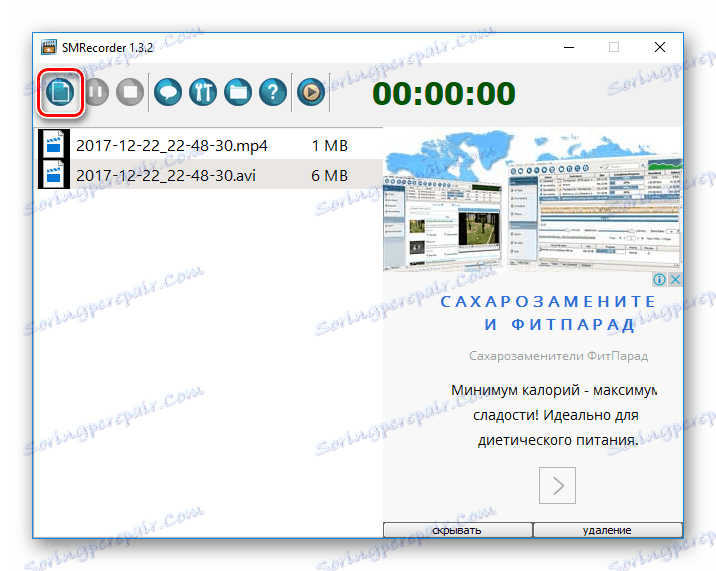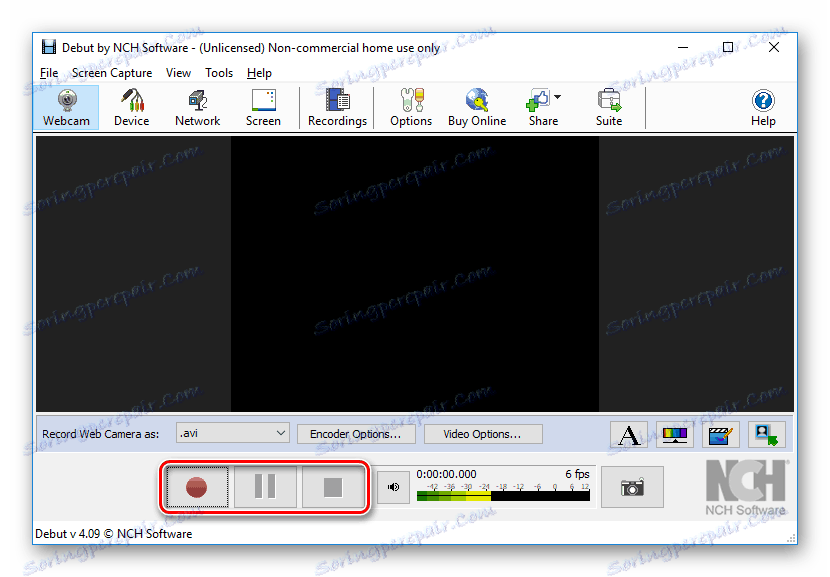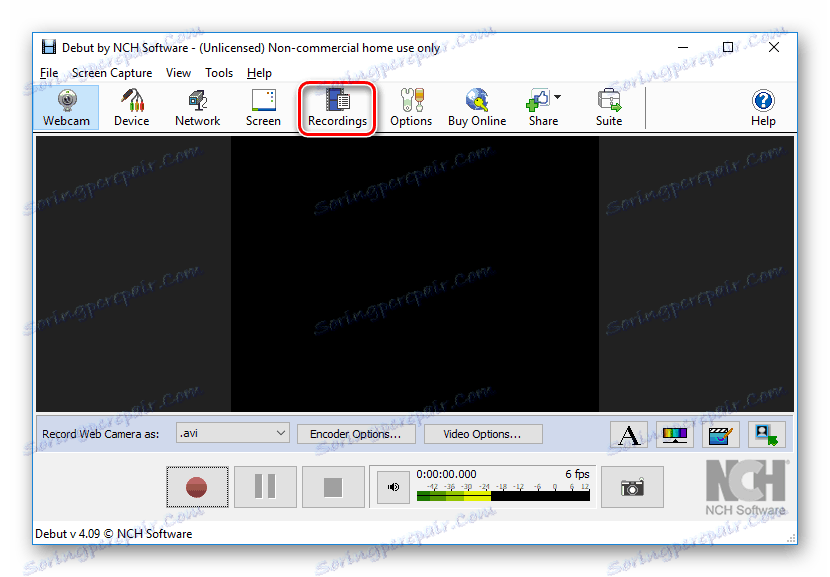كيفية تسجيل الفيديو من كاميرا ويب
يحتاج المستخدمون أحيانًا إلى تسجيل فيديو من كاميرا ويب ، ولكن ليس جميعهم يعرفون كيفية القيام بذلك. في مقالة اليوم ، سننظر في طرق مختلفة يمكن لأي شخص التقاط صورة بسرعة من كاميرا ويب.
محتوى
قم بإنشاء فيديو من كاميرا ويب
هناك عدة طرق يمكنك تسجيلها من كاميرا كمبيوتر ، ويمكنك استخدام برامج إضافية ، أو يمكنك استخدام الخدمات عبر الإنترنت. سنولي اهتمامًا بالخيارات المختلفة ، وتقرر بالفعل أيًا منها تستخدمه.
اقرأ أيضا: برامج لتسجيل الفيديو من كاميرا ويب
الطريقة 1: WebcamMax
البرنامج الأول ، الذي سننظر فيه - WebcamMax . هذه الأداة بسيطة ومريحة إلى حد ما مع العديد من الميزات الإضافية ، بالإضافة إلى واجهة بسيطة ، والتي أكسبت تعاطف المستخدمين. لإزالة مقطع فيديو ، يجب عليك أولاً تثبيت التطبيق وبدء تشغيله. في النافذة الرئيسية ، سترى صورة من كاميرا الويب ، بالإضافة إلى تأثيرات مختلفة. يمكنك البدء بالتسجيل باستخدام الزر مع صورة الدائرة ، والتوقف - مع صورة المربع ، وهناك أيضا إمكانية لإيقاف إطلاق النار عن طريق النقر على الزر مع رمز الإيقاف المؤقت. درس أكثر تفصيلاً حول كيفية استخدام WebkamMax ستجده من خلال اتباع الرابط:
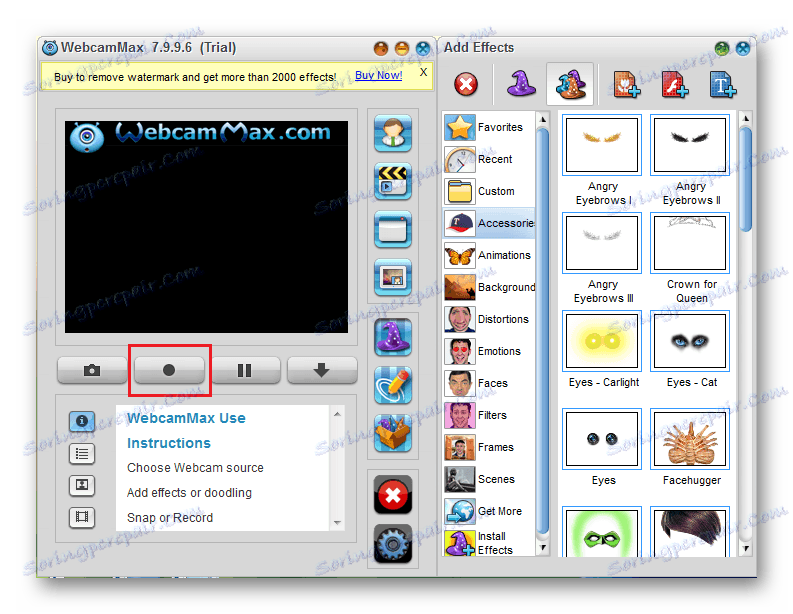
الدرس: كيفية استخدام WebcamMax لتسجيل الفيديو
الطريقة 2: SMRecorder
برنامج آخر مثير للاهتمام لا يسمح لك بتراكب تأثيرات الفيديو مثل WebcamMax ، ولكن له وظائف إضافية (على سبيل المثال ، محول الفيديو ومشغله الخاص) - SMRecorder . الجانب السلبي لهذا المنتج هو صعوبة بدء تسجيل الفيديو ، لذلك دعونا ننظر إلى هذه العملية بمزيد من التفاصيل:
- تشغيل البرنامج وفي النافذة الرئيسية ، انقر على الزر الأول "سجل مهام جديد"
![SMRecorder إدخال مهمة جديدة]()
- تظهر نافذة بها إعدادات. هنا يجب عليك تحديد المعلمات التالية في علامة التبويب "عام" :
- في القائمة المنسدلة "Capture Type" حدد "Video camera" ؛
- "إدخال الفيديو" - الكاميرا التي سيتم إجراء التسجيل عليها ؛
- "إدخال الصوت" هو ميكروفون متصل بالكمبيوتر ؛
- "حفظ" - موقع الفيديو الملتقط
- "المدة" - اختر وفقا لاحتياجاتهم.
يمكنك أيضًا الانتقال إلى علامة التبويب "إعدادات الصوت" وتهيئة الميكروفون ، إذا لزم الأمر. عندما يتم تكوين كل شيء ، انقر فوق " موافق" .
![إعدادات SMRecorder لتصوير الفيديو من كاميرا ويب]()
- من هذه اللحظة ، سيبدأ تسجيل الفيديو. يمكنك مقاطعة ذلك بالنقر بزر الماوس الأيمن على أيقونة البرنامج في الدرج ، ثم الإيقاف المؤقت بالضغط على Ctrl + P. يمكن العثور على جميع مقاطع الفيديو المحفوظة عن طريق المسار المحدد في معلمات الفيديو.
الطريقة الثالثة: التقاط الفيديو لاول مرة
وأحدث برنامج ، سننظر فيه - لاول مرة التقاط الفيديو . هذا البرنامج هو حل مريح للغاية ، والذي يحتوي على واجهة واضحة وكثير من الوظائف. ستجد أدناه تعليمات مختصرة حول كيفية استخدام هذا المنتج:
- قم بتثبيت البرنامج وتشغيله. في النافذة الرئيسية ، سترى شاشة تعرض صورة لما سيتم تسجيله على الفيديو. للتبديل إلى كاميرا ويب ، انقر فوق الزر الأول "Webcam" في الشريط العلوي.
![لاول مرة اطلاق النار وضع التبديل]()
- انقر الآن على الزر الذي يحتوي على صورة الدائرة لبدء التسجيل ، وإيقاف إطلاق النار المربع ، وإيقاف التعليق مؤقتًا.
![أزرار التحكم لأول مرة]()
- لعرض الفيديو ، انقر على زر "التسجيلات" .
![لاول مرة عرض الفيديوهات الملتقطة]()
الطريقة الرابعة: الخدمات عبر الإنترنت
إذا كنت لا ترغب في تنزيل أي برامج إضافية ، فهناك دائمًا فرصة لاستخدام العديد من الخدمات عبر الإنترنت. ما عليك سوى السماح للموقع بالوصول إلى كاميرا الويب ، وبعد ذلك سيكون من الممكن بدء تسجيل الفيديو. يمكن العثور على قائمة بالمصادر الأكثر شيوعًا ، بالإضافة إلى إرشادات حول كيفية استخدامها ، من خلال النقر على الرابط التالي:
اقرأ أيضا: كيفية تسجيل الفيديو من كاميرا ويب عبر الإنترنت
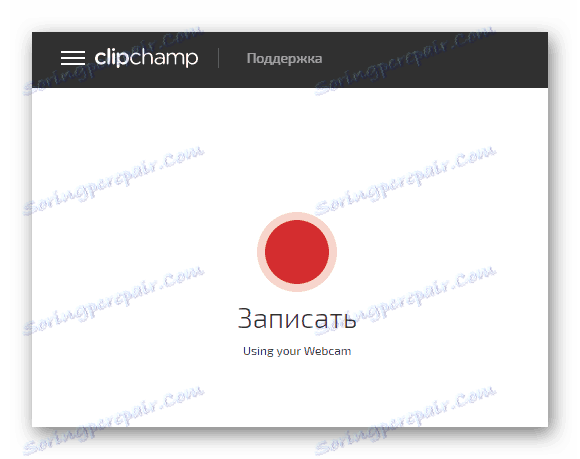
درسنا 4 طرق يمكن لكل مستخدم من خلالها تصوير فيديو على كاميرا ويب محمول أو على جهاز متصل بجهاز كمبيوتر. كما ترون ، الأمر بسيط للغاية ولا يستغرق الكثير من الوقت. نأمل أن نكون قادرين على مساعدتك في حل هذه المشكلة.